Измените горячие клавиши для переключения раскладки клавиатуры в Windows 10
Последние сборки Windows 10 имеют новую страницу «Регион и язык» в приложении «Настройки». Он полностью заменяет классический апплет «Язык» панели управления, который был удален, начиная с Windows 10 Build 17063. Новая страница позволяет пользователям изменять язык отображения, преобразование текста в речь, распознавание речи и параметры рукописного ввода. Вот как изменить горячие клавиши для переключения раскладки клавиатуры в Windows 10, потому что пользовательский интерфейс для нее изменился.
Рекламное объявление
Если вы обновились до Windows 10 Build 17074, новые языковые параметры могут показаться вам странными. В отличие от предыдущих выпусков, он не включает пользовательский интерфейс языковых настроек в панели управления. Теперь вам нужно использовать Параметры, чтобы настроить языковые параметры в Windows 10.
По умолчанию в Windows 10 есть два предустановленных сочетания клавиш для переключения раскладки: одна из них - старая, знакомая.
Alt + Сдвиг комбинация клавиш, а другая Победить + Космос комбинация клавиш. Однако некоторые пользователи также изменили последовательность клавиш на Ctrl + Сдвиг или могильный акцент (`), расположенный ниже Esc. Из-за переработанных настроек может быть не так очевидно, как изменить эту горячую клавишу.На момент написания этой статьи Windows 10, сборка 17074 это самый последний выпуск ОС. Он не предлагает страницу настроек, которая позволила бы вам изменить горячие клавиши для языка ввода. Вместо этого он предлагает ссылку, которая открывает классический апплет панели управления. Как ни странно, этот апплет больше не доступен из классической панели управления! Ситуацию следует изменить с выходом финальной версии Windows 10 версии 1803. Вот несколько обходных путей, которые мы обнаружили, которые вы можете использовать в то же время, чтобы изменить горячие клавиши для переключения раскладки клавиатуры в Windows 10 Builds 17063 и выше.
Чтобы изменить горячие клавиши для переключения раскладки клавиатуры в Windows 10, сделайте следующее.
- Открытым Настройки.
- Перейдите в раздел Время и язык - Клавиатура.
- Нажать на Расширенные настройки клавиатуры ссылка.

Обновление: начиная со сборки 17083 ссылка «Дополнительные параметры» была перемещена в «Устройства - набор текста». Страница клавиатуры была удалена.
- Там нажимаем на ссылку Параметры языковой панели.

- Откроется знакомый диалог «Текстовые службы и языки ввода».
 Совет: этот диалог можно открыть напрямую с помощью следующей команды:
Совет: этот диалог можно открыть напрямую с помощью следующей команды:Rundll32 Shell32.dll, Control_RunDLL input.dll,, {C07337D3-DB2C-4D0B-9A93-B722A6C106E2} - Переключитесь на Расширенные ключевые настройки таб.
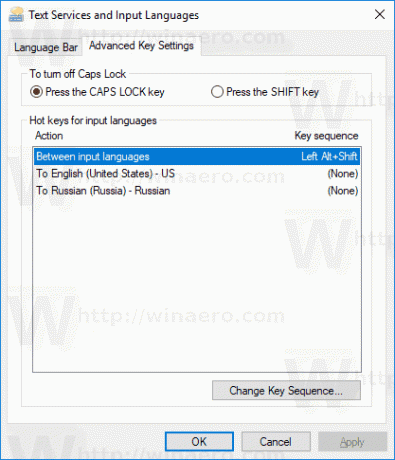
- Выбирать Между языками ввода в списке.
- Нажмите на кнопку Изменить последовательность клавиш, выберите новый ключ и нажмите ОК.
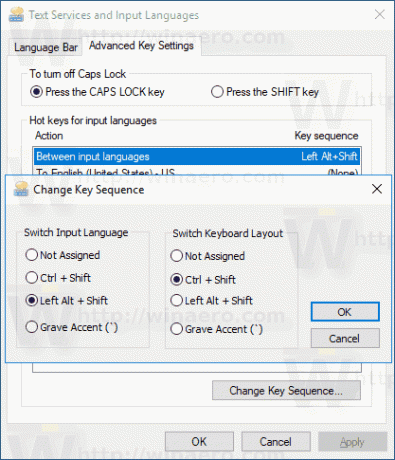
Вы сделали.
Альтернативный способ использования - простая настройка реестра.
Измените горячие клавиши с помощью настройки реестра
- Открыть Приложение "Редактор реестра".
- Перейдите к следующему ключу реестра.
Компьютер \ HKEY_CURRENT_USER \ Раскладка клавиатуры \ Переключить
Узнайте, как перейти к ключу реестра одним щелчком.
- Справа измените или создайте новое строковое (REG_SZ) значение с именем Горячая клавиша.
- Установите одно из следующих значений:
1 - последовательность клавиш включена; используйте LEFT ALT + SHIFT для переключения между языками.
2 - Последовательность клавиш включена; используйте CTRL + SHIFT для переключения между языками.
3 - Последовательности клавиш отключены.
4 - Клавиша с надписями (`), расположенная под Esc, переключает языки ввода. - Чтобы изменения, внесенные настройкой реестра, вступили в силу, вам необходимо: выход и войдите в свою учетную запись пользователя.
Вы сделали.
Если вы используете стабильную версию Windows 10, обратитесь к следующей статье:
Как настроить языковые параметры в Windows 10
Метод, описанный в упомянутой статье, работает во всех ранее выпущенных версиях и сборках Windows 10 до Windows 10 Build 17063.
